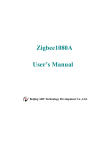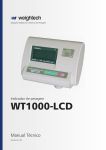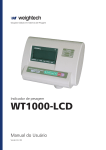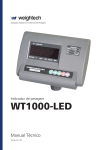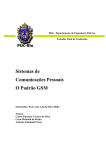Download G- 8300 Tastiera Dome
Transcript
MANUALE UTENTE Tastiera per Dome Camera G-8300 INDICE 1. Introduzione............................................................................................................................................5 2. Caratteristiche Principali ..........................................................................................................................5 3. Dati Tecnici.................................................................................................................................................5 4. Istallazione tastiera ...................................................................................................................................6 4.1 Trasporto e stoccaggio .........................................................................................................................6 4.2 Precauzioni ............................................................................................................................................6 4.3 Vista posteriore....................................................................................................................................7 4.4 Connessione Tastiera e Dome ...........................................................................................................7 4.5 Connessioni tastiera, Dome camera e box d’allarme.........................................................................8 5. Operatività tastiera ...................................................................................................................................8 5.1 Vista tastiera e funzioni.........................................................................................................................8 5.2 ACCENSIONE ......................................................................................................................................9 5.3 Menù Operativo ....................................................................................................................................9 5.4 Comandi Operativi ........................................................................................................................10 6. Impostazione Parametri Tastiera ..........................................................................................................10 6.1 Impostazione indirizzo tastiera (I D) ...............................................................................................10 6.2 Impostazione velocità di trasmissione tastiera....................................................................................11 6.3 Impostazione password tastiera .........................................................................................................11 6.4 Impostazione orologio tastiera............................................................................................................11 7. Controlli Dome Camera ........................................................................................................................11 7.1 Impostazione indirizzo ID Dome Camera.. .................................................................................11 7.2 Seleziona la dome desiderata per il controllo ...................................................................................11 7.3 Controllo movimento dome...........................................................................................................12 7.4 Controllo obiettivo dome camera.................................................................................................12 7.5 Preset............................................................................................................................................12 7.5.1 Impostazione preset............................................................................................................................ 12 7.5.2 Richiamare un preset ......................................................................................................................... 12 7.6 Home Position...............................................................................................................................12 7.7 Tour automatico...............................................................................................................................13 7.7.1 Inserimento preset nella sequenza ..................................................................................................... 13 7.7.2 Attivazione tour.................................................................................................................................... 13 7.7.3 Cancella preset dalla sequenza........................................................................................................ 13 7.8 Auto Scan ........................................................................................................................................13 7.8.1 Impostazione Auto Scan limite sinistro ................................................................................................. 13 7.8.2 Impostazione Auto Scan limite destro............................................................................................. 13 7.8.3 Attivazione Auto Scan......................................................................................................................... 13 7.9 Impostazione dei parametri camera .............................................................................................14 7.9.1 Regolazione ALC auto iris .................................................................................................................... 14 7.9.2 Regolazione Auto iris camera PLC................................................................................................... 14 7.9.3 Impostazione massimo zoom digitale ............................................................................................. 14 2 8 Controllo Modulo allarmi.....................................................................................................................14 8.1 Impostazioni stato ingressi d’allarmi e corrispondenti preset.......................................................15 8.2 Impostazioni ARM/DISARM allarme e tempo di reset .................................................................15 8.3 Ripristinare l’ingresso d’allarme manualmente.............................................................................15 3 Nota: Si prega di leggere il presente manuale prima del collegamento o della messa in funzione dell'apparecchiatura. Il Joystick con lo zoom può essere fornito su richiesta. Nota: Non cercare mai di smontare la telecamera. Questo apparecchio deve essere sottoposto a manutenzione qualificata in quanto non vi sono parti interne sostituibili da parte dell'utente. Il numero ID di questo prodotto è stampato sul lato posteriore dell'apparecchiatura. Si prega di scrivere qui di seguito il N. ID, e di conservare il presente manuale adeguatamente, in modo da poterlo consultare qualora il sistema necessiti di manutenzione. Modello N.____________ Attenzione: Questo sistema deve essere tenuto lontano da pioggia, umidità e 4 1. Introduzione La tastiera di comando G-8300, con design ergonomico per un facile utilizzo, è la soluzione ideale per qualsiasi sistema applicativo di sorveglianza piccolo o medio. La MCU (Unità di controllo a microprogramma - sequencer) ad elevate prestazioni permette di controllare un sistema di televisione a circuito chiuso completo e potente. Il bus RS-485 rende possibile la piena compatibilità con le serie di telecamere dome GUARDALL. La struttura del menu LCD programmabile può essere gestita agevolmente. La tastiera di comando della telecamera dome ha molte funzioni, fra le quali il controllo pan/tilt (brandeggio orizzontale/verticale) zoom, focus, auto cruise (sequenza automatica) e autoscan (brandeggio automatico), ecc. 2. Caratteristiche Principali ● Struttura compatta, facile da installare e da far funzionare ● seriale RS 485 con controllo fino a 255 telecamere dome ● Funzioni Pan/Tilt/Zoom ● Valori impostati, Autoscan e Auto Cruise ● Funzioni orologio tastiera ● Fini a 4 tastiere connesse ● Gestione allarme 3. Dati Tecnici Elettrici: Tensione ingresso: 9—12Vcc Assorbimenti: Appross. 5W nominali Comunicazione: Sistema di comunicazione: RS485, semi-duplex Velocità di comunicazione: 4800bits/s Distanza di trasmissione: 1.2Km Ambientali: Temperatura: 0°+40°, esercizio Umidità relativa: <90%, senza condensa Fisici: Dimensioni: 360×160×45 (mm) Peso: Appross. 2.1Kg 5 4. Istallazione tastiera 4.1 Trasporto e stoccaggio ● La tastiera dovrà essere stoccata in un ambiente con buona ventilazione e senza la presenza di acidi o gas velenosi. La temperatura dell’ambiente di stoccaggio dovrà essere tra -10c° ~ + 40c°, l’umidità non dovrà superare il 90%. 4.2 Precauzioni L'installazione della tastiera di comando dovrà essere eseguita da tecnici qualificati per la manutenzione e l'installazione del sistema. Si prega di non togliere la vite o il coperchio di protezione per evitare scosse elettriche. Non ci sono parti interne sostituibili da parte dell'utente. Per l'assistenza, rivolgersi a personale qualificato. Non usare mai la tastiera di comando in condizioni estreme di temperatura o di umidità. Utilizzare il sistema in condizioni di temperatura ambiente comprese fra 0° e +40°, e di umidità inferiore al 90%. Non maneggiare mai in modo brusco la tastiera di comando ed evitare collisioni e vibrazioni; la tastiera di comando deve essere usata con molta attenzione; l'uso o lo stoccaggio improprio danneggeranno le sue parti. Non usare mai detergenti aggressivi o abrasivi per pulire la tastiera di comando. Utilizzare un panno asciutto per eliminare le impurità. Nel caso in cui la rimozione sia difficoltosa, utilizzare detergenti leggeri e pulire con cura. Tenere lontano da pioggia e spruzzi, e non usare in zone umide. Se si bagna, adottare immediatamente le misure necessarie: staccare la corrente, la linea e altre linee di connessione e rivolgersi al personale qualificato per l'assistenza. L'umidità danneggia il sistema e può essere causa di contatti elettrici accidentali. 6 4.3 Vista posteriore 485 interfaccia 485 A + 485 B- presa alimentazione presa alimentazione 4.4 Connessione Tastiera e Dome Diagramma di connessione 7 4.5 Connessioni tastiera, Dome camera e box d’allarme Se si usa il box d’allarme, la tastiera dovrà essere collegata allo stesso e il box alla Dome camera. Sarà possibile solo collegare una Dome per ogni box d’allarme. Quindi, l’indirizzo della Dome selezionata dal tastiera, sarà lo stesso impostato nell’box d’allarme.( Per l’impostazione del indirizzo del box d’allarme fare riferimento al proprio manuale ). 5. Operatività tastiera 5.1 Vista tastiera e funzioni Vista Frontale Display LCD Tasti numerici Tasti funzione Tasti controllo ottica Joystick 8 Nota: 1. Il display LCD mostra lo stato di controllo, il corrente menù e altre necessarie informazioni. 2. I tasti comando ottiche vengono utilizzati per il comando : iris,zoom e fuoco o per altre funzioni di controllo quando vengono utilizzate in combinazione ad altri tasti.( Riferimento alle istruzione operative tastiera). 3. I tasti numerici vengono utilizzati per inserire i valori dei parametri, selezionare il menù ecc. 4. I tasti di funzione sono utilizzati per le operazioni di controllo. 5 . Il joyistick, si utilizza per i movimenti di pan tilt della dome camera o per l’editing menù. 5.2 ACCENSIONE Controllare che le connessioni sono corrette ed inserire il connettore d’alimentazione e sul display apparirà : KEYBOARD : 001 BAUDRATE : 4800 VERSION : n:nn ( informazione sulla versione del software) Dopo 5 secondi, la tastiera si mette in modalità attesa di comando e il display LCD visualizzerà : Keyboard ID : 001 ( è l’indirizzo della tastiera ,di default è impostato a 001) Dome ID : 000 ( è l’indirizzo che verrà assegnato alla dome) Monitor : 000 ( è l’indirizzo che verrà assegnato ad un eventuale monitor) Baundrate : 4800 ( è il valore della velocità di trasmissione seriale) Date : YY/MM/DD Time : HH/MM/SS Nota :La velocità di trasmissione della tastiera deve essere la stessa di quella della dome. 5.3 Menù Operativo 1. Menù principale : Premi il tasto MENU, il display visualizzerà : Password: 2. Inserire una password di 4 cifre, Nota : La password originale della tastiera è : 0000 Inserisci la password corretta per entrare nel menù principale, il display visualizzerà: 1. Keyboard setup 2. Dome Setup 3. Alarm Box Setup 9 4. Select Multiplexer 3. Entra nel sotto menu Premi i tasti 1,2,3 o 4 per entrare nel corrispondente sotto menu. 4. Seleziona con i tasti l’operazione desiderata 5. Fai riferimento alle istruzioni operative per impostare le funzioni, o i settaggi. 6. Ritorna al menu principale Premi il tasto menu per ritornare al menu precedente o ritorna allo stato di attesa comando dal menu principale Quando non si eseguono operazioni dai tasti o dal Joystick, dopo 15 secondi il display ritornerà a mostrare il menu attesa comandi. 5.4 Comandi Operativi La tastiera può controllare ed effettuare il settaggio di dome camera, pan/tilt e obiettivo digitando i tasti di funzione e con il joystick. Comandi tastiera : ● joystick viene utilizzato per gli spostamenti della dome in senso orizzontale e verticale. ● Tasti comando singolo : Premi un tasto per dare il comando, per esempio: Iris CLOSE/OPEN. ● Tasti comando combinati : Premi più tasti in sequenza per dare un comando. Esempio :impostazione preset INS + N + ENTER Nell’ordine: 1. Premi tasto INS 2. Inserisci Valore N 3. Premi tasto ENTER 6. Impostazione Parametri Tastiera 6.1 1. 2. 3. Impostazione indirizzo tastiera (I D) Premere il tasto MENU per entrare nel menu principale Premere 1 per selezionare le impostazioni tastiera Premere 1 per selezionare l’indirizzo ID. il display visualizza: IMPUT KB ID : 4. Inserisci un numero di tastiera ( da 1 a 4 )e premi il tasto ENTER. 5. Premere il tasto MENU NOTE: Imposta l’indirizzo tastiera 1 quando c’è solo una tastiera connessa nel sistema . se sono connesse al sistema più tastiere ( fino ad un massimo di 4 ) impostare almeno una tastiera e solo una con l’indirizzo 1, altrimenti le tastiere non potranno funzionare correttamente. 10 6.2 Impostazione velocità di trasmissione tastiera 1. Premere il tasto MENU per entrare nel m menu principale 2. Premere 1 per selezionare impostazione tastiera 3. Premere 2 per impostare la velocità di trasmissione Il display visualizzerà : 1.2400 2.4800 3.9600 4. Seleziona la velocità di trasmissione per essere impostata 5. Premere il tasto MENU per tornare al menù precedente 6.3 Impostazione password tastiera 1. Premi il tasto MENU per entrare nel menu principale 2. Premi 1 per selezionare impostazioni tastiera 3. Premi 3 per selezionare la password il display visualizza: IMPUT OLD PASSWORD 4. Inserisci la vecchia password e premi il tasto ENTER; se la password è sbagliata, inserisci la password ancora .Premi il tasto MENU per uscire dalle impostazioni password e ritorna al menu precedente 5. Inserisci la nuova password e premi il tasto ENTER 6. Il sistema chiederà per conferma la nuova password. Inserisci nuovamente la nuova password e premi il tasto ENTER 7. Premi il tasto MENU per tornare al menù precedente 6.4 Impostazione orologio tastiera 1. Premi il tasto MENU per entrare nel menu principale 2. Premi 1 per selezionare impostazione tastiera 3. Premi 4 per selezionare impostazione orologio il display visualizza : anno 20_ _ Inserisci il corrente anno e premi ENTER ; il display visualizza: mese_ _ Inserisci il corrente mese e premi il tasto ENTER ,inserisci la data, l’ora e i minuti e quindi premi il tasto ENTER per confermare. Il sistema ritornerà al menu principale automaticamente. 7. Controlli Dome Camera 7.1 Impostazione indirizzo ID Dome Camera. ( I DIP switch da 1–6 della dome camera devono essere impostati su ON) 1. Premi il tasto MENU per entrare nel menu principale 2. Premi 2 per selezionare impostazioni dome 3. Premi 1 per selezionare ID dome camera il display visualizza: IMPUT S/N : inserisci il numero seriale della Dome Camera e premi il tasto ENTER 4. Il sistema chiede di inserire ID dome camera, inserirei il numero desiderato per la dome e premi il tasto ENTER 5. Premi il tasto MENU per tornare al menu principale 7.2 Seleziona la dome desiderata per il controllo 11 1. Premi il tasto CAM 2. Inserire il numero ID della dome da controllare 3. Premi il tasto ENTER Per esempio :Selezionare dome 1 , CAM+1+ENTER , selezionare dome 10, CAM+1+0+ENTER 7.3 Controllo movimento dome Controllo movimento dome in senso orizzontale e verticale attraverso il joystick ( il modello con joystick a 3 assi può controllare anche lo zoom della dome camera) Nota : Aumentando il livello di zoom dopo il massimo ottico sarà a disposizione lo zoom digitale digitale 7.4 Controllo obiettivo dome camera ● Premi i tasti OPEN o CLOSE per il controllo de iris ● Premi i tasti NEAR o FAR per il controllo del fuoco ● Premi i tasti TELE o WIDE per il controllo dello zoom ● Il joystick a 3 assi può controllare anche lo zoom 7.5 Preset 7.5.1 Impostazione preset INS + N + ENTER Nota: N è il numero di preset che verrà memorizzato, inserire un numero da 1 a 100. 7.5.2 Richiamare un preset CALL + N + ENTER Nota : N è il numero del preset che si desidera richiamare, inserire un numero Da 1 a 100 7.6 Home Position 7.6.1 Impostazioni home position SET + T + SCAN + N + ENTER Nota : 1. T è il tempo dopo il quale la dome camera si posizionerà in Home Position Position. Per esempio T=10 ,la dome dopo 100 secondi si posizionerà nella posizione del preset impostato. 2. N è il numero del preset da inserire per la home position. 7.6.2 Cancella la Home position SET + 0 + SCAN + 0 + ENTER 12 7.7 Tour automatico 7.7.1 Inserimento preset nella sequenza TOUR + INS + N + ENTER Nota : N è il numero del preset che verrà inserito nella sequenza . Ripetere quest'operazione per l’inserimento di altri preset. 7.7.2 Attivazione tour SET + T + TOUR + 1 + ENTER Nota : T è il tempo di attesa tra un preset e il successivo in fase di tour, questo valore è impostabile in secondi da 0 a 255 .per esempio , se si insersce T = 10 ,la camera resterà ferma sul preset per 10 secondi 7.7.3 Cancella preset dalla sequenza TOUR + 1 + DEL 7.8 Auto Scan La dome camera eseguirà una scansione in senso orizzontale da destra verso sinistra e viceversa secondo le impostazioni . 7.8.1 Impostazione Auto Scan limite sinistro CALL + 254 + ENTER 7.8.2 Impostazione Auto Scan limite destro CALL + 255 + ENTER 7.8.3 Attivazione Auto Scan SCAN + S + ENTER NOTA : S è Il valore corrispondente alla velocità di scansione, questo valore viene impostato con un numero da 1- 255 dove 255 corrisponde alla massima velocità 13 7.9 Impostazione dei parametri camera 7.9.1 Regolazione ALC auto iris Utilizzando la modalità “ imposta parametri dome camera” ( 7.10.1 ) Inserire il comando 7 della tabella impostazioni parametri 1. Settaggio attraverso il menù : a. Premere il tasto MENU’ per entrare nel menù principale b. Premere 2 per selezionare la camera c. Premere 2 per selezionare l’impostazione ALC Il display visionerà: INPUT auto iris AVRG Level (0-255) : ( 16X – 128, 22X – 57) d. Inserisci il valore per il settaggio, premi ENTER per confermare. 7.9.2 Regolazione Auto iris camera PLC 1. Imposta attraverso il menù : a. Premere il tasto MENU’ per entrare nel menù principale b. Premere 2 per selezionare impostazioni telecamera c. Premere 2 per selezionare impostazioni camera PLC Il display visionerà : INPUT auto iris PEAK Level (0-127) : ( 16x-16,22x-8) e. Inserisci il valore per l’impostazione e premi ENTER per confermare 7.9.3 Impostazione massimo zoom digitale 1. Con la modalità “ impostazione parametri telecamera” utilizzando il comando 9 2. Imposta attraverso il menù: a. Premere il tasto MENU per entrare nel menu principale b. Premere 2 per selezionare l’impostazione telecamera c. Premere 4 per selezionare l’impostazione del massimo zoom telecamera Il display visualizzerà : 1. 1X 5.5X 2. 2X 6.6X 3. 3X 7.7X 4. 4X 8.8X Inserire il valore ( da 1 - 8 ) : d: Inserito il valore corrispondente al massimo zoom digitale, premere enter per confermare. 8 Controllo Modulo allarmi 14 Le impostazioni del modulo allarmi sono: ● Impostare lo stato dell’ingresso del segnale d’allarme e il corrispondente numero di preset ● Impostare la porta ingresso allarme alla quale è collegato il contatto d’allarme ● Impostare la modalità reset allarme ( manuale/automatica) e il tempo . ● Reset ingresso allarme manualmente 8.1 Impostazioni stato ingressi d’allarmi e corrispondenti preset 1. Premere il tasto MENU’ per entrare nel menù principale 2. Premere 3 per selezionare le impostazioni del modulo allarmi 3. Premere 1 per selezionare lo stato della porta ingresso allarme e il Corrispondente preset : Il display visualizzerà: Port No : Status : Preset : Inserire il numero della porta corrispondente ( 1-8), premere il tasto ENTER, il cursore si muoverà alla seconda linea, inserire lo stato della porta che deve essere ( 1: NO; 0: NC ), premere il tasto ENTER , il cursore si sposta sulla terza linea, inserire il corrispondente numero del presente preme ENTER, il display visualizzerà ancora come sopra. Premi il tasto Menù e ritorna al menù precedente. 8.2 Impostazioni ARM/DISARM allarme e tempo di reset 1. Premere il tasto menù per entrare nel menù principale 2. Premere 3 per selezionare le impostazione del interfaccia d’allarme 3. Premere 2 per selezionare arm/disam e tempo di reset allarme Il display visualizzerà : 1. Alarm: OFF 2. Reset : 00 Premere 1 per commutare da allarme on a off , premere il tasto PREV o NEXT per commutare il tempo di reset, il valore da impostare è da 0 a 50. Il modulo d’allarme sarà ripristinato manualmente quando il tempo d’allarme è 0. 4. Premere il tasto MENU’ per uscire. 8.3 Ripristinare l’ingresso d’allarme manualmente 1. Premere il tasto MENU’ per entrare nel menù principale 2. Premere 3 per selezionare le impostazione del modulo d’allarme 3. Premere 3 per selezionare ripristinare l’ingresso d’allarme manualmente 4. Il display visualizza : Input Port No : 5. Inserire il numero della porta che deve essere ripristinata e premere il tasto ENTER. 6. Premere il tasto MENU’ per uscire. 15 .